Cómo abrir una ventana de incógnito en una Mac: Una guía paso a paso
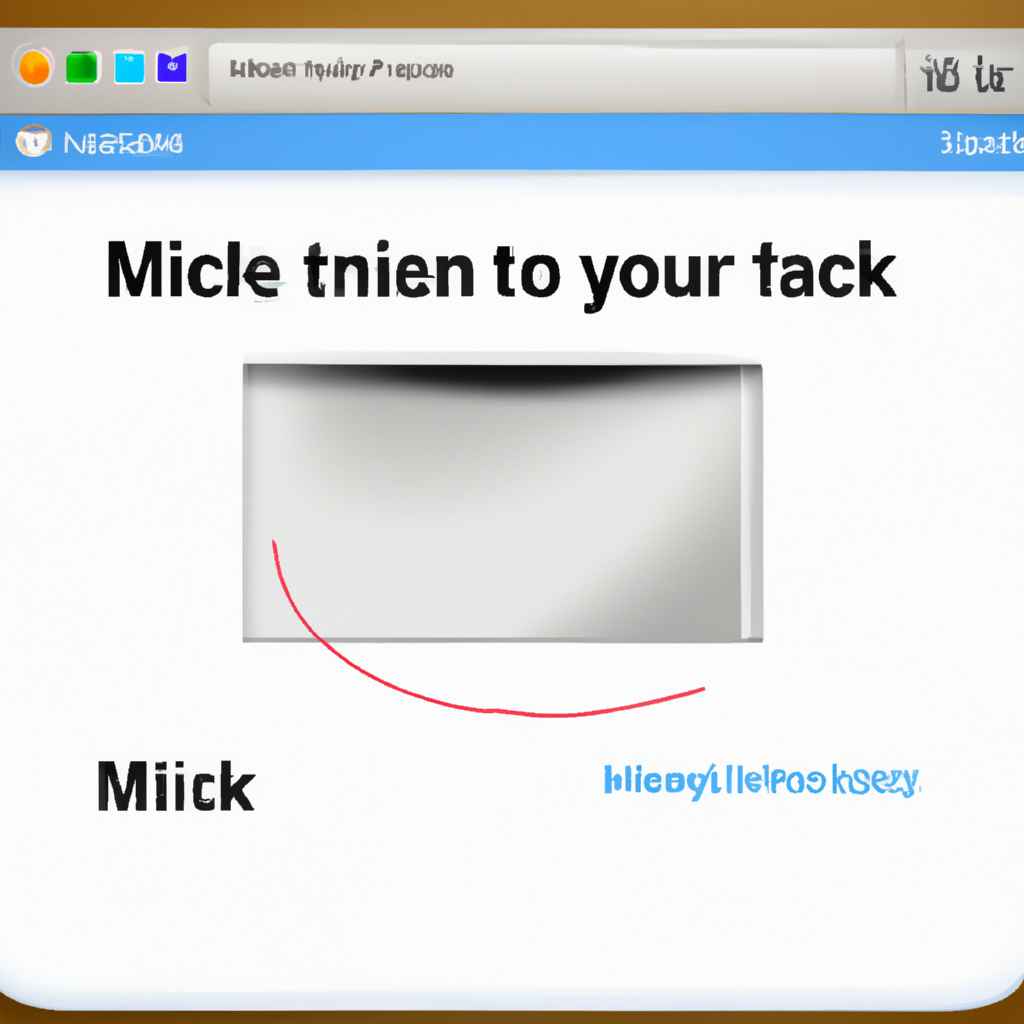
¿Quieres navegar en tu Mac sin dejar rastro?
Entonces necesitas abrir una ventana de incógnito en tu navegador. Al utilizar esta función, podrás navegar sin que tu historial, cookies o caché queden almacenados en el equipo. En este artículo aprenderás cómo hacerlo en tres sencillos pasos.
Paso 1: Abre tu navegador
Lo primero que debes hacer es abrir tu navegador. Para ello, haz clic en el icono correspondiente en tu Dock o en la carpeta de aplicaciones de tu Mac. Recuerda que debes tener instalado un navegador compatible, como Google Chrome o Safari.
Paso 2: Abre una ventana de incógnito
Una vez que tienes abierta la ventana del navegador, dirígete al menú de "Archivo" y selecciona la opción "Nueva ventana de incógnito" o utiliza el comando "Shift+Command+N" en tu teclado. En cuestión de segundos, tendrás tu ventana de incógnito lista para usar.
Paso 3: Empieza a navegar
¡Listo! Ya puedes empezar a navegar en tu ventana de incógnito sin preocuparte por dejar rastro. Para asegurarte de que estás en modo incógnito, verifica que el icono del navegador tenga un sombrero y unas gafas oscuras en la esquina superior derecha. Ahora solo queda disfrutar de tu privacidad en línea.
Como puedes ver, abrir una ventana de incógnito en tu Mac es muy sencillo. Ahora puedes navegar sin preocuparte de que alguien pueda ver lo que has hecho en línea. Recuerda que esta función no te garantiza el anonimato total, pero es un buen primer paso para proteger tu privacidad en línea.
¿Cómo acceder al modo incógnito?
El modo incógnito es una función que se encuentra en la mayoría de los navegadores web, incluyendo Chrome, Safari, Firefox y Edge. Esta opción te permite navegar por internet sin que el historial de navegación quede registrado.
Para acceder al modo incógnito, debes abrir el navegador web en tu dispositivo. En la mayoría de los casos, puedes acceder a esta opción a través del menú principal del navegador. Si estás utilizando Google Chrome, por ejemplo, debes seleccionar el icono de tres puntos en la esquina superior derecha de la pantalla y luego hacer clic en “Nueva ventana de incógnito”.
Otra forma de acceder al modo incógnito es a través del teclado. En Google Chrome, por ejemplo, puedes usar el atajo “Ctrl+Mayús+N” en Windows o “Comando+Mayús+N” en macOS para abrir una ventana de incógnito. Recuerda que, una vez que cierras esta ventana, todo el historial de navegación se perderá.
El modo incógnito es útil cuando quieres realizar búsquedas privadas en internet, como compras en línea o investigaciones sensibles. Sin embargo, ten en cuenta que tu navegación aún puede ser rastreada por los sitios web que visitas y por los proveedores de servicios de internet. Si realmente quieres mantener tu privacidad en línea, debes utilizar herramientas adicionales como una red VPN o un navegador de Tor.
¿Cuál es la Navegación privada?
La navegación privada es una herramienta en los navegadores que permite a los usuarios navegar en línea sin dejar rastros en el historial del navegador. Esta función puede ser útil para los usuarios que desean mantener su privacidad en línea y evitar que otros usuarios accedan a su historial de navegación.
La navegación privada también puede ser útil para evitar que los sitios web guarden cookies o información de seguimiento. Esto significa que los sitios web no pueden personalizar la experiencia del usuario de acuerdo con su historial de navegación.
Sin embargo, es importante tener en cuenta que la navegación privada no protege completamente la privacidad en línea. Los proveedores de Internet y otros terceros aún pueden realizar un seguimiento de la actividad en línea del usuario. Además, la navegación privada no garantiza la seguridad en línea, por lo que aún es importante tomar medidas de seguridad adicionales.
En términos de cómo utilizar la navegación privada, generalmente se encuentra en la configuración del navegador o en la barra de menú. Entonces, cuando un usuario activa la navegación privada, el navegador no guarda el historial de navegación, las cookies y otros detalles de seguimiento.
En conclusión, la navegación privada es una herramienta útil para mantener la privacidad en línea y mejorar la seguridad, pero no es una solución completa para la privacidad en línea. Los usuarios deben continuar tomando medidas de seguridad adicionales y proteger su información en línea.